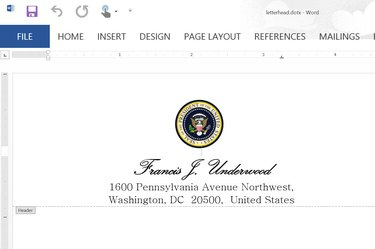
أدخل ورقة ذات رأسية في رأس أو تذييل مستند Word.
حقوق الصورة: لقطة شاشة بإذن من Microsoft.
إن إضافة ورقة ذات رأسية إلى مراسلاتك الشخصية أو التجارية تضمن أن جميع المستلمين سيحصلون على معلومات الاتصال الخاصة بك في متناول اليد. عادةً ما تتضمن الأوراق ذات الرأسية اسمك وعنوانك البريدي ورقم هاتفك وعنوان بريدك الإلكتروني. سواء وضعت هذا في رأس الصفحة أو التذييل أو مزيجًا من الاثنين ، فهي مسألة ذوق شخصي. إذا كنت تدير شركة ، فقم بتضمين شعار شركتك.
احفظ الورق ذي الرأسية كملف قالب حتى تتمكن من استخدامه كلما قمت بمسودة خطاب جديد. على الرغم من عدم وجود خطأ في استخدام الورق العادي مع الورق ذي الرأسية ، فقد ترغب في التفكير في الاستثمار في مخزون ورق أثقل وعالي الجودة للمراسلات المهمة.
فيديو اليوم
الخطوة 1

قم بتعيين هوامش الصفحة من علامة التبويب تخطيط الصفحة.
حقوق الصورة: لقطة شاشة بإذن من Microsoft.
افتح مستند Word جديدًا. قبل البدء في الورق ذي الرأسية ، حدد هوامش الصفحة بالنقر فوق علامة التبويب "تخطيط الصفحة" والنقر فوق رمز "الهوامش".
الخطوة 2
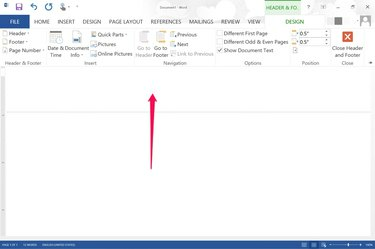
انقر نقرًا مزدوجًا فوق الجزء العلوي من الصفحة لفتح الرأس.
حقوق الصورة: لقطة شاشة بإذن من Microsoft.
انقر نقرًا مزدوجًا فوق السطر العلوي من المستند الفارغ لفتح رأس الصفحة. إذا كنت تريد وضع الورق ذي الرأسية في الجزء السفلي من المستند ، فانقر نقرًا مزدوجًا فوق الخط السفلي للصفحة.
الخطوه 3

انقر فوق علامة التبويب "الصفحة الرئيسية" لتنسيق الخط وتغيير المحاذاة.
حقوق الصورة: لقطة شاشة بإذن من Microsoft.
اكتب اسمك وعنوانك وأي معلومات أخرى تريد تضمينها. عندما تضغط على "Enter" ، تتم إضافة سطر جديد إلى الرأس أو التذييل. لتغيير نمط الخط أو حجم الخط أو المحاذاة ، استخدم أقسام الخط والفقرة في القائمة الرئيسية ، تمامًا كما تفعل مع أي نص في مستند Word.
الخطوة 4
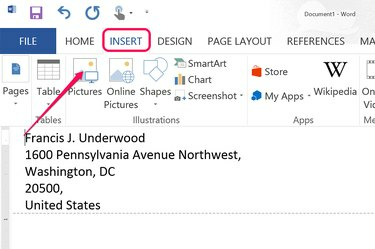
انقر فوق علامة التبويب "إدراج" لإضافة صورة.
حقوق الصورة: لقطة شاشة بإذن من Microsoft.
انقر فوق علامة التبويب "إدراج" لإضافة صورة مثل شعار الشركة ثم انقر فوق رمز "الصور" في الشريط. يقبل Word معظم تنسيقات الصور ، بما في ذلك صور PNG ذات الخلفيات الشفافة.
الخطوة الخامسة

حدد خيار التخطيط "In-Line With Text".
حقوق الصورة: لقطة شاشة بإذن من Microsoft.
اسحب زاوية الصورة لتغيير حجمها. لمحاذاة الصورة بجانب النص أو فوقه ، انقر فوق الزر "خيارات التخطيط" الذي يظهر بالقرب من الزاوية اليمنى العلوية للداخل وحدد "In-Line With Text".
الخطوة 6

احفظ الملف بتنسيق قالب DOTX.
حقوق الصورة: لقطة شاشة بإذن من Microsoft.
انقر على قائمة "ملف" عندما يكتمل الورق ذي الرأسية وحدد "حفظ باسم".
انقر نقرًا مزدوجًا فوق "جهاز الكمبيوتر" أو "OneDrive". عند فتح مربع الحوار "حفظ باسم" ، اكتب "ورقة ذات رأسية" في حقل اسم الملف. انقر فوق القائمة "حفظ كنوع" وحدد "قالب Word (* .dotx)." يقوم Word تلقائيًا بتغيير موقع الملف إلى مجلد "قوالب Office المخصصة".
الخطوة 7

انقر على "شخصي" لفتح النموذج الجديد.
حقوق الصورة: لقطة شاشة بإذن من Microsoft.
أنشئ مستندًا جديدًا من النموذج بالنقر فوق الخيار "شخصي" عند تشغيل Word ، أو بعد تحديد "جديد". عند النقر فوق رمز "ورقة ذات رأسية" ، يتم فتحه كملف مستند Word جديد.
لإنشاء قالب لـ مغلفات، قم بتغيير حجم المستند باستخدام خيارات علامة التبويب Page Layout (تخطيط الصفحة) واضبط حجم الرأس وموضعه.
نصيحة
عندما لا يتم تحديد رأس أو تذييل مستند Word ، تظهر الصور والنص باللون الرمادي قليلاً. هذا أمر طبيعي ولن يؤثر على الوضوح عند طباعة المستند.


